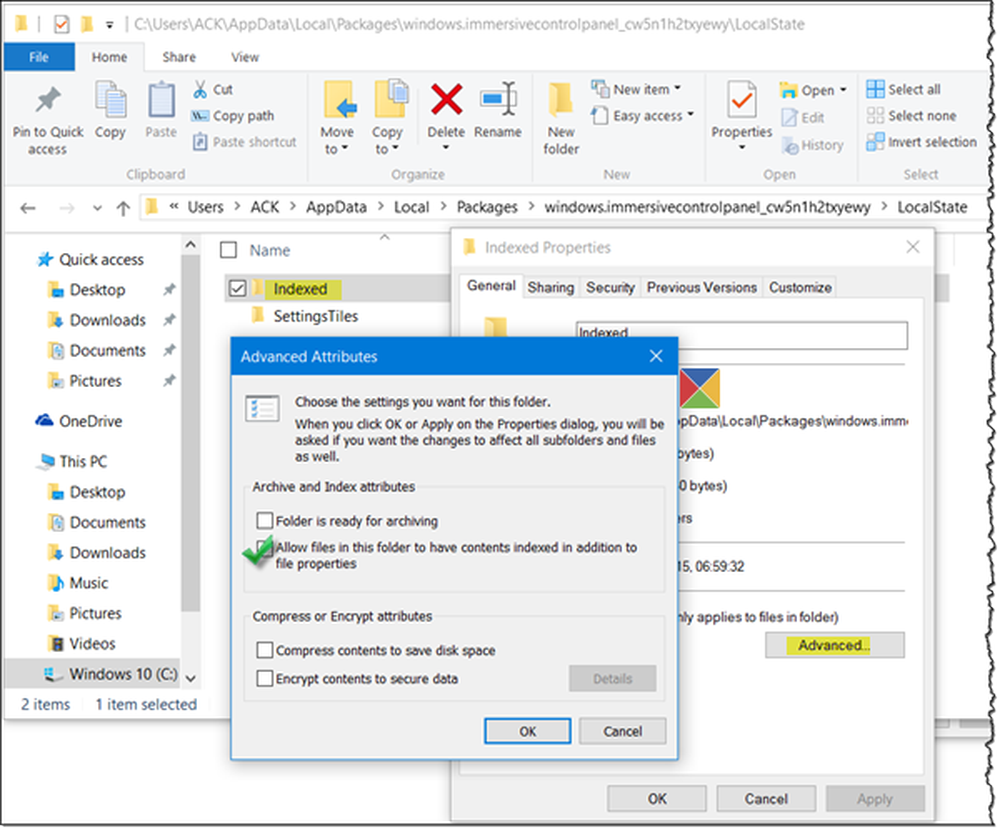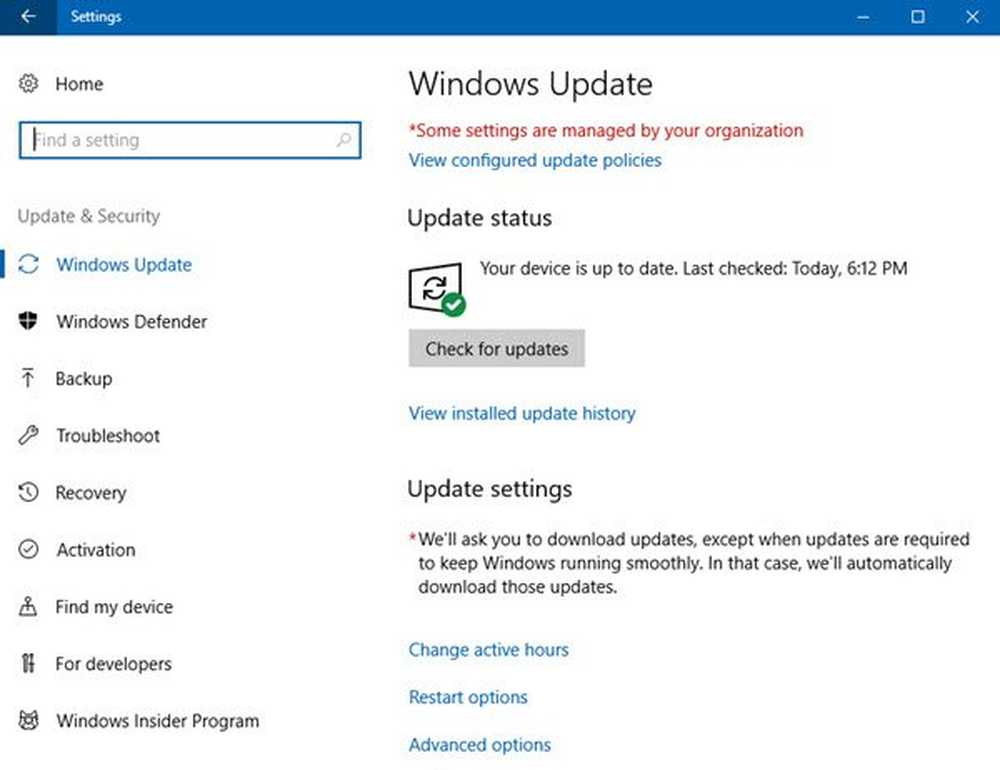Aplicația Windows 10 Settings nu deschide sau lansează în schimb aplicația Magazin

Dacă descoperiți că aplicația Setări din Windows 10 nu se lansează sau se deschide sau dacă se lansează în schimb aplicația Magazin, atunci acest instrument de depanare de la Microsoft va remedia problema pentru dvs..
Aplicația Windows 10 nu se deschide
Microsoft este conștient de această problemă. Unii utilizatori de Windows 10 au raportat că, după ce au instalat sau au fost actualizați în Windows 10 când faceți clic pentru a deschide aplicația de setări dacă nu se deschide. Alții au raportat că se deschide în schimb aplicația Magazin.
Microsoft a clasificat acest lucru ca Emerging Issue 67758 și până în momentul în care se găsește o soluție, a lansat acest instrument de depanare, pe care îl puteți folosi în siguranță pentru a rezolva problema.
Odată ce ați descărcat-o, faceți clic pe fișier pentru al rula. Odată ce se deschide, faceți clic pe Următorul.
Te va duce la un ecran care va spune Rezolvare sau rezolvare problemă emergente 67758. Faceți din nou clic pe Următorul.
Instrumentul va scana sistemul dvs. și va identifica dacă acest lucru este valabil pentru sistemul dvs. și dacă sunt găsite probleme, acesta va raporta astfel și va oferi să le repare.
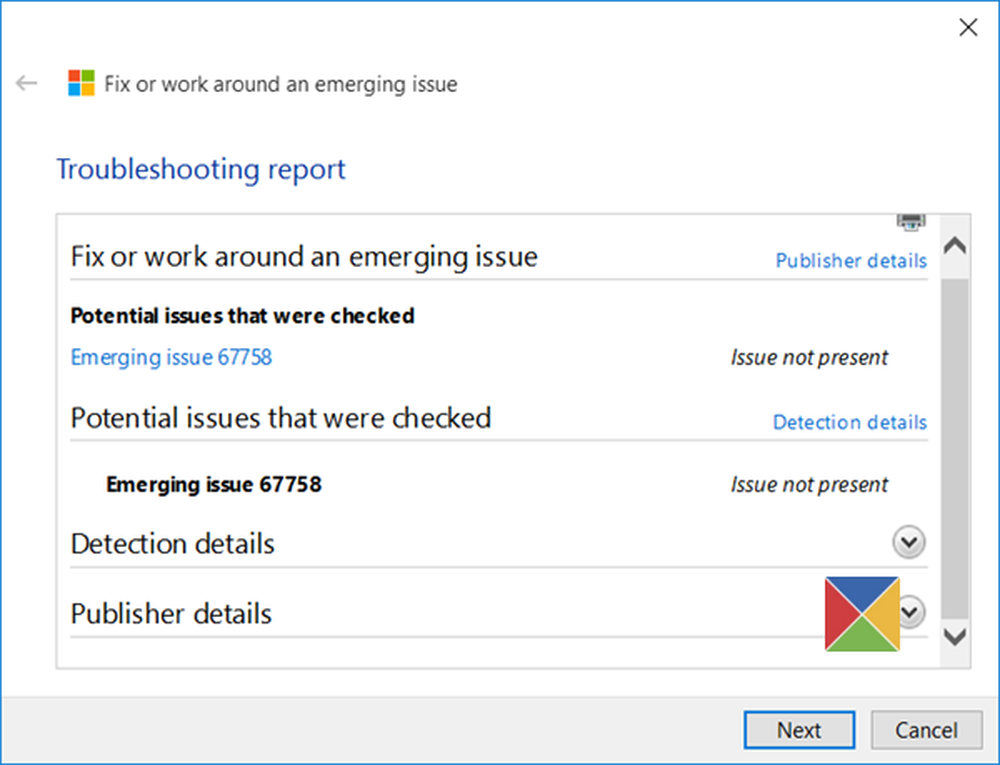
Dacă nu se găsește nici una, se va raporta, Emisiunea nu este prezentă.
Descărcați instrumentul de depanare de la Microsoft. ACTUALIZAȚI: Microsoft a lansat actualizarea cumulativă pentru Windows 10 KB3081424 include o remediere care va împiedica apariția acestei probleme. Astfel, descărcarea a fost eliminată de pe site-ul Microsoft.
Spuneți-ne dacă acest lucru a funcționat pentru dvs..
Mulțumesc pentru sfat, Andy Malone.
workaround: Creați un nou cont de administrator local după cum urmează. Adăugați-o prin panoul de control sau executați sau căutați lusrmgr.msc și deschideți documentul Consola comună Microsoft. Selectați și dați clic dreapta pe "Utilizatori", alegeți "Adăugați un utilizator nou" pentru a face necesar. Acum, utilizând Ctrl + Alt + Del, deconectați-vă din cont și conectați-vă la contul nou creat. Dacă aveți acum posibilitatea să deschideți Setări, mutați datele și fișierele personale în contul nou și faceți din contul nou un cont de Administrator.
Dacă încă vă confruntați cu această problemă, încercați următoarele:- Puteți utiliza programul WinKey + I și puteți vedea dacă se deschide setările.
- Deschideți un nou cont de utilizator și vedeți dacă îl puteți deschide acum
- Utilizați Resetați această opțiune pentru PC
- Confirmați că administratorul dvs. de sistem nu a activat opțiunea Interzicerea accesului la politica Panou de control și setări PC.